画像内のオブジェクトを切り抜くことは、挑戦的でありながら非常に創造的な作業にもなります。このガイドでは、Photoshop Elementsのクイック選択ツールを使用して、画像内の人物を効果的に選択する方法をご紹介します。クリーンなエッジを得るために必要なステップと、よくあるミスを避けるための方法を学びます。
主なポイント
- クイック選択ツールは、画像内の領域を選択するのに理想的です。
- 背景を選択する前に、まず内部の領域を切り抜くことから始めましょう。
- ALTキーを使用して、不要な選択部分を削除しましょう。
- 忍耐強いアプローチが最良の結果につながります。
ステップバイステップガイド
クイック選択ツールを使用して効果的な結果を得るために、以下のステップに従ってください:
1. シーンの準備
切り抜きたい画像をロードします。選択するエリアが明確に見えるか確認してください。画像を開いたら、クイック選択ツールを使い始めることができます。
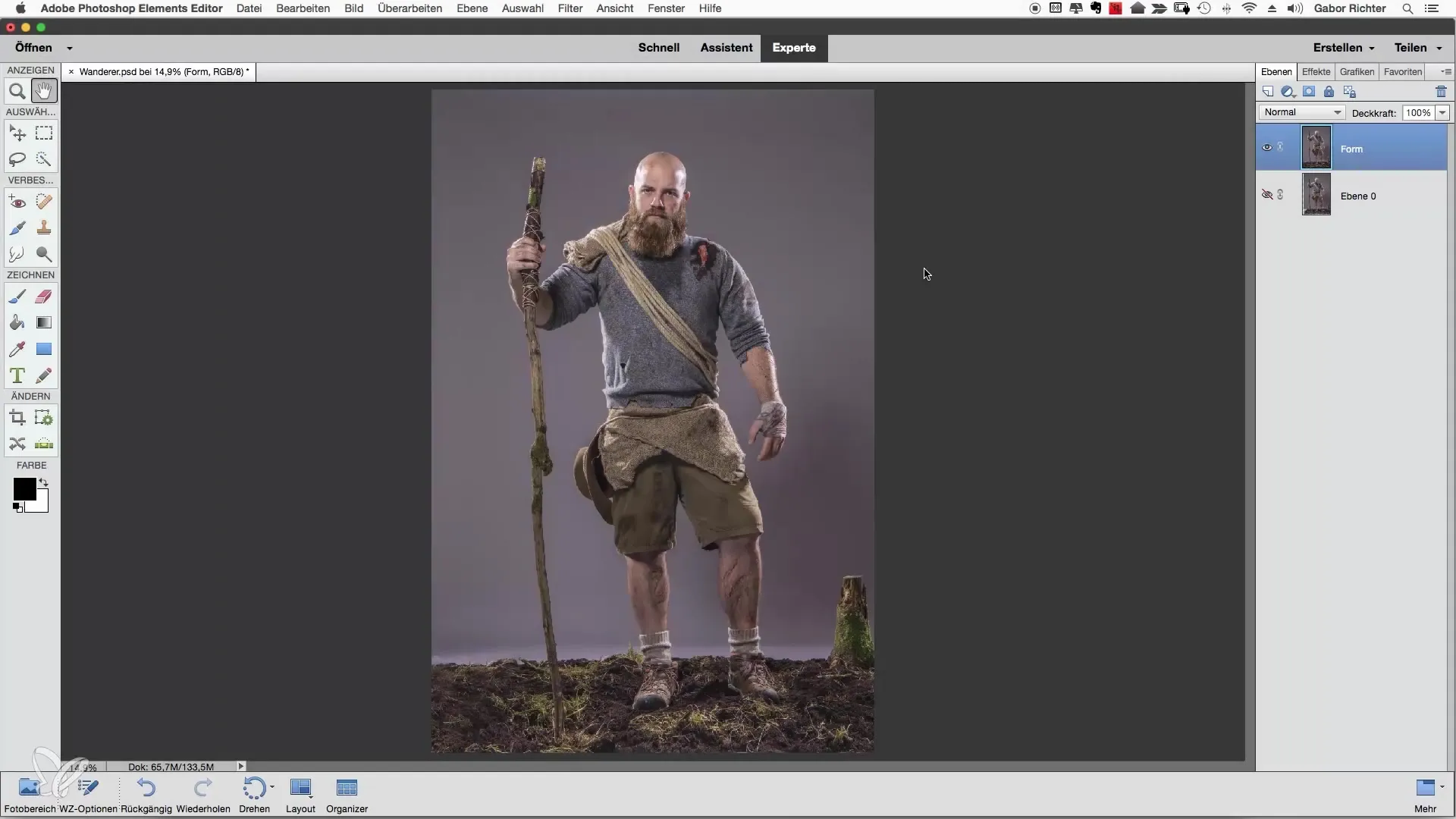
2. クイック選択ツールの使用
ツールバーからクイック選択ツールを選択します。このツールでは、簡単に領域にカーソルを合わせることで選択できます。Photoshopは自動的に輪郭を認識し、プロセスが大幅に簡素化されます。
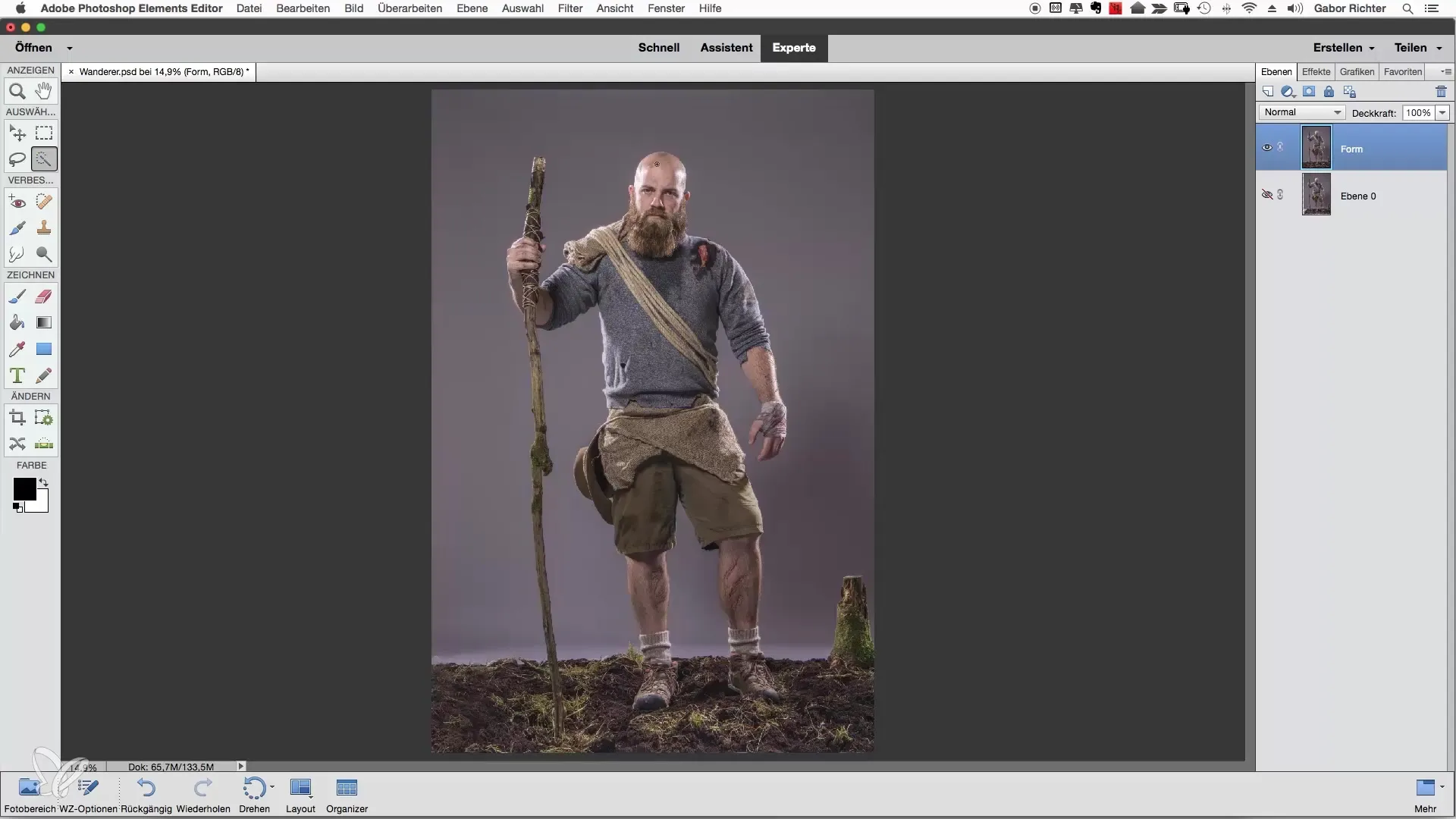
3. ビューを拡大する
より正確に作業するために、選択したい領域をズームインします。詳細がよく見えると、輪郭をより正確に調整できます。
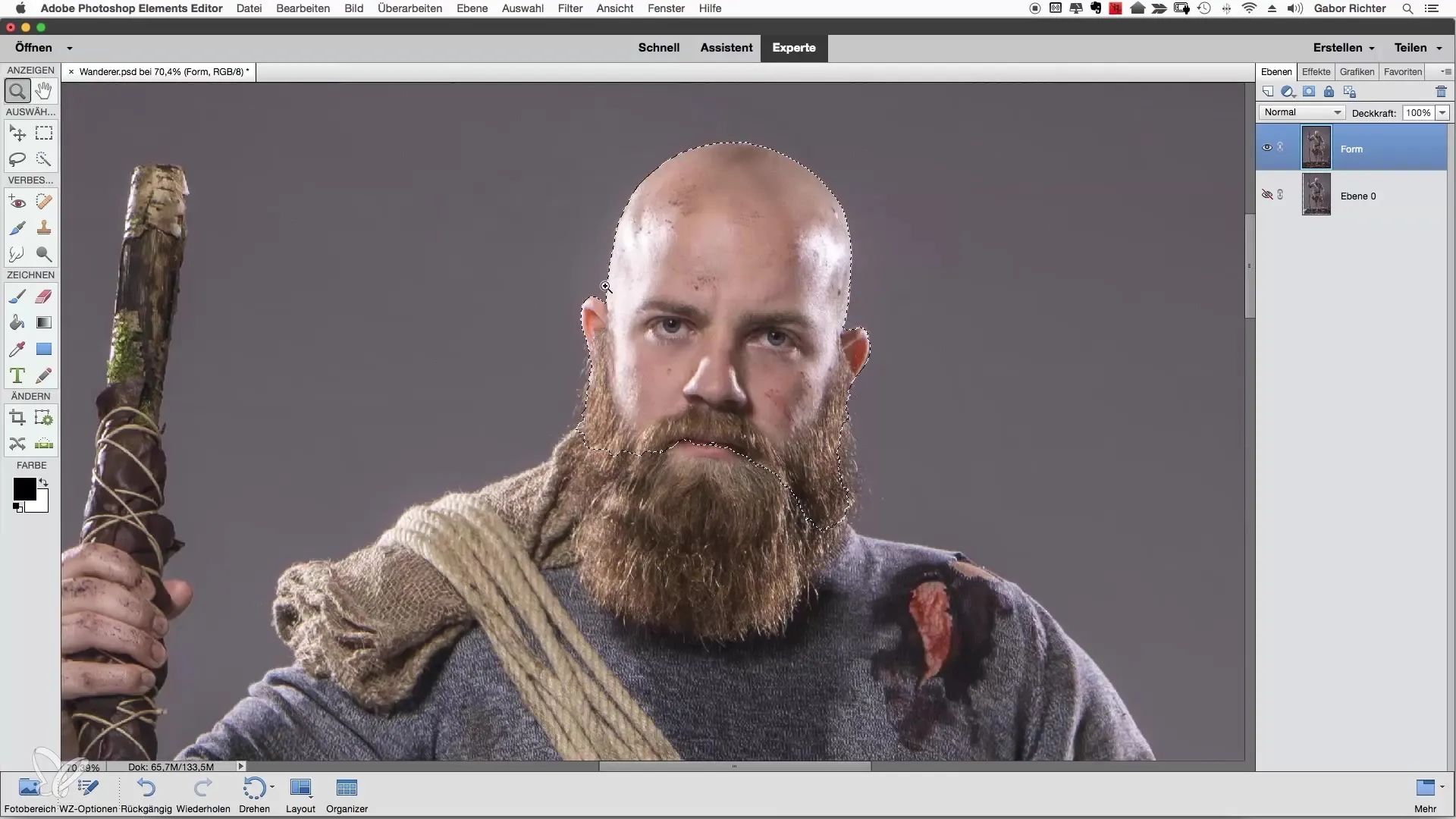
4. 内部の領域を選択する
背景をすぐに選択するのではなく、まずオブジェクトの内部の領域に集中してください。背景を内部の部分から切り離す方が簡単であることが多いです。
5. 小さな領域を選択する
大きな面積を一度に選択するのは避けましょう。小さな領域から始め、少しずつ進めていくことをお勧めします。結果に満足できない場合は、小さなステップで戻って調整を行ってください。
6. 不要な領域を削除する
選択したい領域の外側に誤って描画した場合は、ALTキーを押してください。ALTキーを押すとツールがマイナスモードになり、不要な領域を引き算できます。
7. 選択を整える
クイック選択ツールのブラシサイズを約40〜50ピクセルに縮小し、選択したい領域にさらに取り組んでください。最良の結果を得るために、忍耐強く慎重に作業することを心がけましょう。

8. 自動改善を有効にする
自動改善機能を有効にして、選択中にPhotoshopが輪郭を自動的に最適化するようにします。この機能は、不正確なエッジを改善するのに役立ちます。
9. 背景を選択する
内部の領域を選択した後は、背景を選択し始めることができます。特に複雑な画像の領域では難しくなることがあります。引き算したい領域を意識的に探してください。
10. 最後の調整
ズームを利用して、輪郭を再確認し、必要な誤りを修正します。髪の毛や他の微細な構造など、自然な結果に重要な小さな詳細にも注意してください。
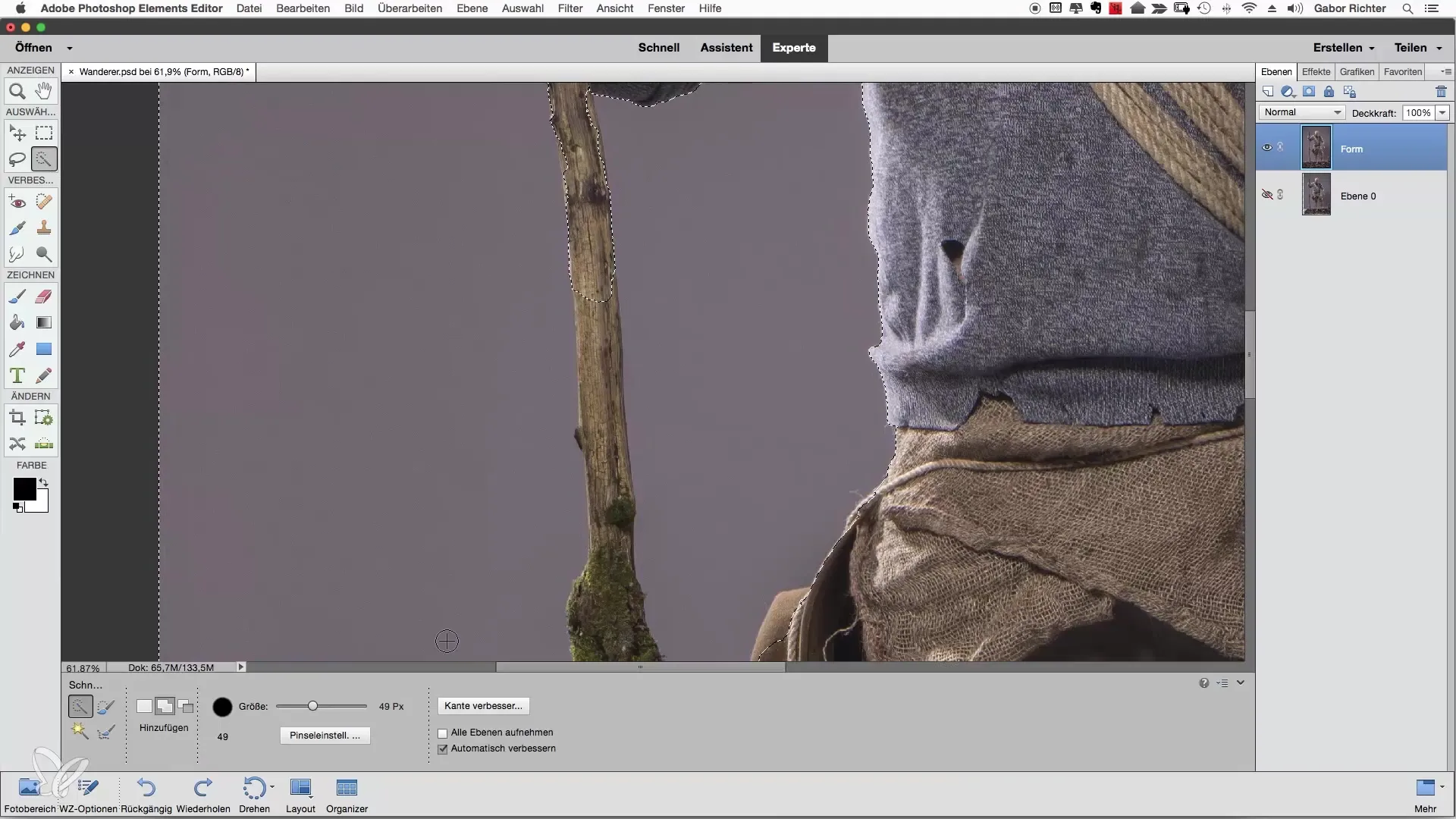
11. 選択の確認
すべての選択を確認し、結果に満足していることを確認してください。すべてが良さそうであれば、選択を保存するか、さらなる編集に使用することができます。
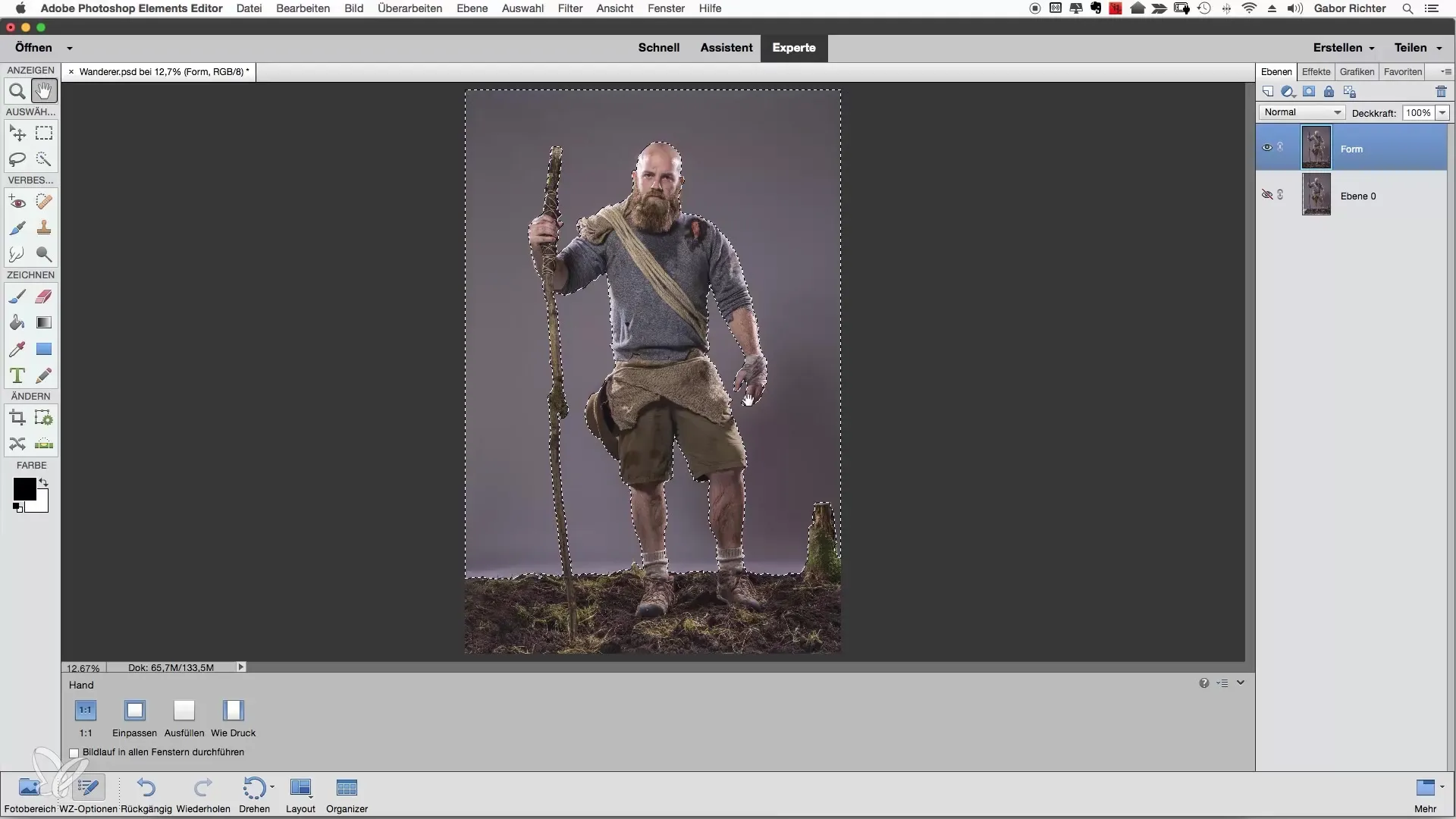
要約 - Photoshop Elementsでのハイカーの切り抜き
このガイドでは、Photoshop Elementsのクイック選択ツールを使用してハイカーを切り抜く手順を学びました。重要なのは、内部の領域を丁寧に選択し、不要な領域を引き算するためにALTキーを利用し、クリーンな輪郭のために自動改善機能を有効にすることです。選択に対する忍耐が、最終的に最良の結果をもたらします。
よくある質問
クイック選択ツールはどのように機能しますか?クイック選択ツールは、マウスを画像の上に移動させると、自動的に輪郭を認識します。
なぜ最初に内部の領域を選択するべきですか?背景を編集する前に、内部の領域を最初に選択する方が簡単だからです。
選択から不要な領域を削除するにはどうすればよいですか?ALTキーを押しながら、クイック選択ツールのマイナスモードを有効にして不要な領域を引き算します。
自動改善機能とは何ですか?この機能は、選択のエッジを最適化して、より良い結果を得るために役立ちます。
切り抜く際に忍耐が重要な理由は何ですか?忍耐強いアプローチが特に複雑な画像の領域で、より正確でクリーンな結果をもたらします。


